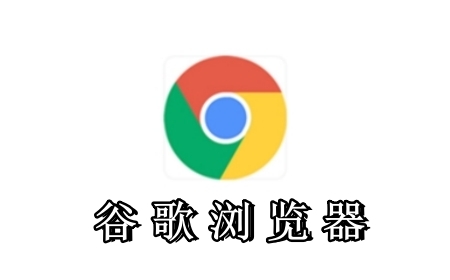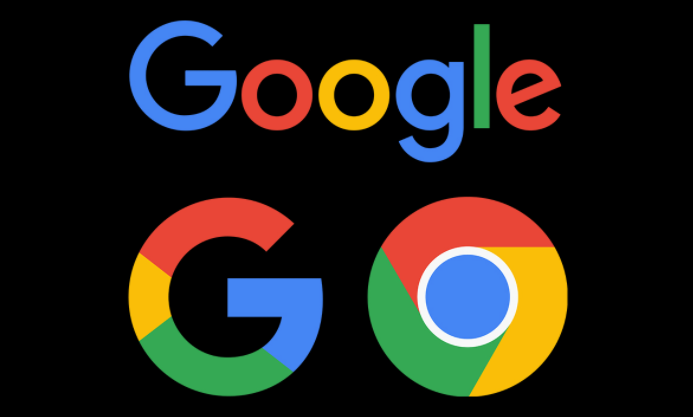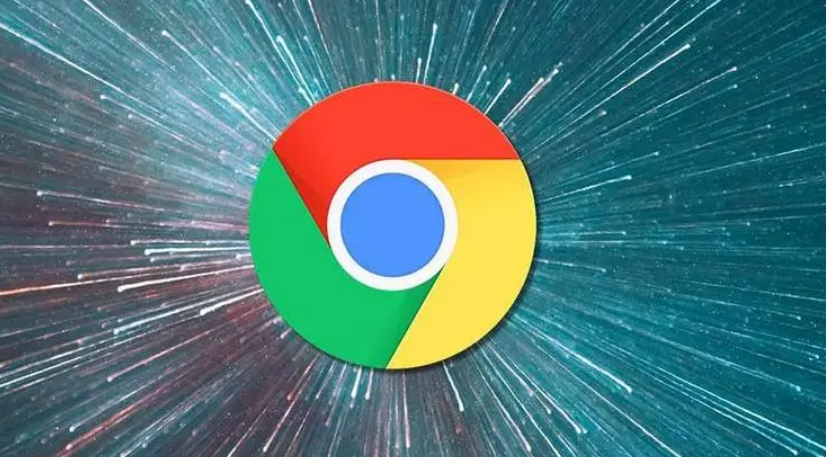Google浏览器密码保存提示不弹出如何恢复

1. 检查自动填充设置
- 点击浏览器右上角的三个点图标,选择“设置”。在左侧菜单中进入“自动填充”选项,找到“密码”部分。确保“提示保存密码”开关已开启。若此前关闭过该功能,重新开启后需重启浏览器生效。
2. 手动触发保存弹窗
- 在需要保存密码的页面,输入账号和密码后,不要直接点击登录。右键点击密码输入框,选择“保存密码”。此时会弹出保存确认窗口,勾选“不再询问”并确认保存,后续自动填充功能将恢复正常。
3. 清除浏览器缓存与Cookie
- 通过快捷键Ctrl+Shift+Del(Windows)或Cmd+Shift+Del(Mac)打开清理界面。选择“清除浏览数据”,勾选“缓存图像和文件”及“Cookie及其他网站数据”,时间范围选择“全部”,点击“清除数据”。完成后重启浏览器尝试再次保存密码。
4. 更新或重置浏览器
- 进入“设置”→“关于Chrome”,检查版本是否为最新。若存在更新,安装后重启浏览器。若问题仍未解决,可尝试重置浏览器:在“设置”页面选择“高级”→“将设置还原为原始默认设置”,确认重置后重新配置浏览器。
5. 检查系统权限与扩展干扰
- 关闭可能影响密码功能的扩展程序(如隐私屏蔽类工具)。进入“扩展程序”页面,禁用可疑扩展后重启浏览器测试。同时,确保操作系统未限制Chrome的存储权限,尤其是Windows系统的本地账户控制或Mac的应用沙盒设置。